Mit Kodi nutzt du einen Mediaplayer, der mit fast allen gängigen Medienformaten zurechtkommt. Dementsprechend viele verschiedene Funktionen und Add-ons bietet Kodi dir. Blöd nur, dass der Player oftmals standardmäßig in englischer Sprache eingestellt ist.
Wer nur wenig Englischkenntnisse hat, kommt bei den komplexen Fachbegriffen schnell an seine Grenzen. Ich persönlich finde es deutlich komfortabler, Kodi auf Deutsch zu nutzen. In diesem Artikel erkläre ich dir daher, wie du ganz einfach die Sprache bei Kodi auf Deutsch umstellst und die Region änderst. Du erfährst außerdem, welche Vorteile du mit einem VPN für Kodi erhältst.
Kodi auf Deutsch einrichten: einfache Anleitung
Auf meinem Blog findest du eine detaillierte Anleitung, wie du Kodi einrichtest. Hast du den Mediaplayer installiert und öffnest ihn zum ersten Mal, ist wahrscheinlich Englisch als Sprache eingestellt. Englisch ist die Standardsprache bei Kodi. Wie du Kodi auf Deutsch änderst, erkläre ich dir jetzt in dieser Anleitung Schritt-für-Schritt.
Schritt 1: Kodi Einstellungen zu „Expert“ ändern
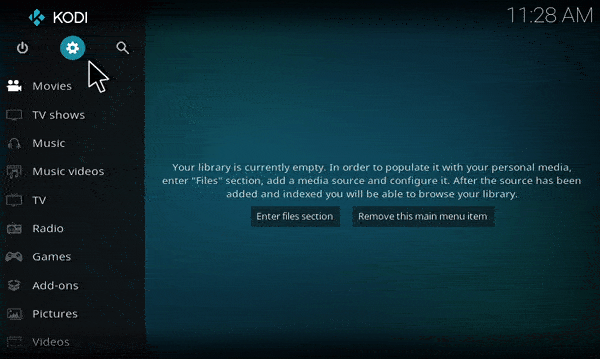
Zunächst musst du auf das Zahnrad oben links klicken. Darüber gelangst du in die Einstellungen. Es öffnet sich ein Bildschirm mit verschiedenen Menüpunkten. Wähle dort „Interface Settings“ aus. Damit dir alle Optionen angezeigt werden, musst du links unten auf den Punkt „Basic“ klicken, bis dort „Expert“ erscheint. Du kannst nun aus den zahlreichen Optionen wählen, die Kodi dir bietet.
Schritt 2: Sprache ändern
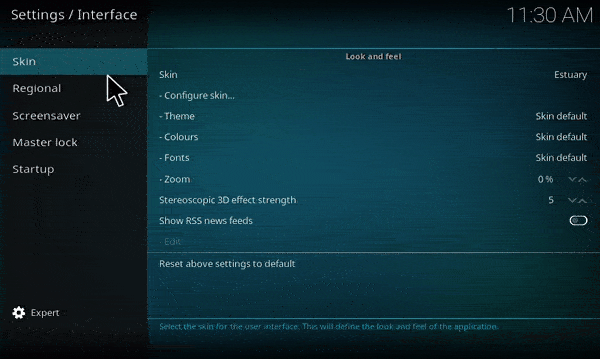
Klicke im Menü auf der linken Seite auf den Punkt „Regional“. Rechts erscheint dann die Option „Language“. Wähle diese aus und scrolle in dem erscheinenden Dialog-Fenster herunter, bis „German“ erscheint. Möchtest du eine andere Sprache auswählen, ist dies natürlich auch möglich. Klickst du auf die Sprache deiner Wahl, wird Kodi komplett umgestellt. So leicht kannst du die Sprache ändern.
Schritt 3: Tastaturbelegung ändern
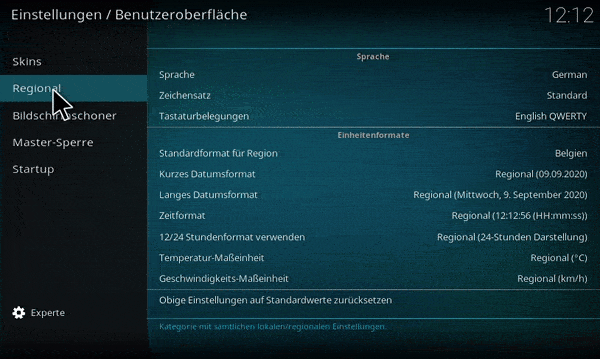
In diesem Zuge solltest du auch die Tastaturbelegung ändern. Bleibe dafür in dem Menü „Regional“ und wähle den Punkt „Tastaturbelegung“ aus. Es öffnet sich ein Fenster, indem mehrere Belegungen ausgewählt werden können. Möchtest du Kodi auf Deutsch nutzen, wählst du hier „German QWERTZ“ aus. Der Schriftzug sollte dann grün unterlegt sein. Ist eine weitere Option grün markiert, wähle diese ab. Bestätige deine Auswahl auf der rechten Seite mit „OK“.
Schritt 4: Region ändern
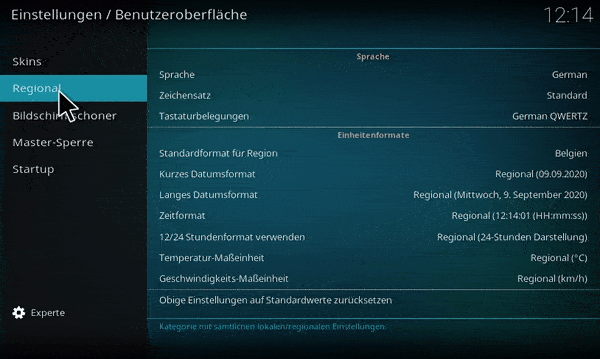
Abschließend kannst du auch das „Standardformat für Region“ ändern. Klicke auf die entsprechende Option und wähle Deutschland aus. Dadurch werden die Zeitzone, das Datums-Format und weitere länderspezifischen Formate angepasst.
Kodi auf Deutsch: Sprache lässt sich nicht umstellen
Möchtest du die Sprache bei Kodi einstellen, kann es manchmal auch zu Problemen kommen. Ich habe von einigen Nutzern gelesen, denen nur Englisch als verfügbare Sprache angezeigt wurde. Tritt dies bei dir auch auf, solltest du prüfen, ob Kodi mit dem Internet verbunden ist. Vielleicht gibt es gerade ein Problem mit der Internetverbindung.
Du könntest außerdem überprüfen, ob du die neueste Version von Kodi nutzt. Hilft dies auch nicht, versuche es mit der Entwickler-Version (Nightly-Version). Es kann helfen, diese zu nutzen. Weiterer Vorteil: Sie wird in kurzen Abständen aktualisiert.
Schütze deine Identität mit ExpressVPN
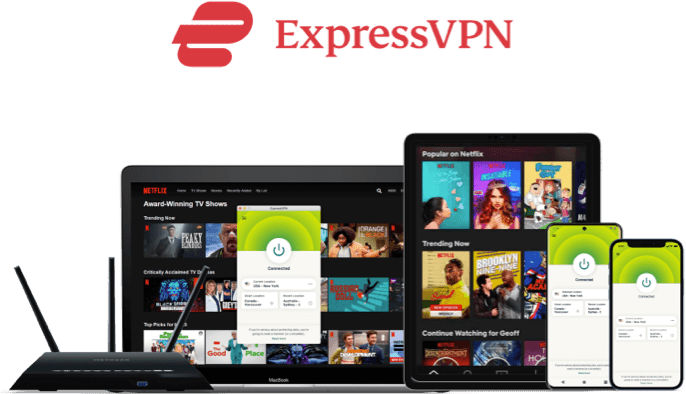
Günstigster Monats-Tarif: ca. 5,60 € (15 Monate)
Geld-zurück-Garantie: 30 Tage
PrivacyTutor-Angebot: 3 Monate kostenlos
Unser Testbericht: ExpressVPN Test
Ich möchte dich darauf aufmerksam machen, dass manche Inhalte, die du über Kodi streamen kannst, illegal sind. Um deine Privatsphäre zu schützen, solltest du Kodi mit einem VPN (virtuelles privates Netzwerk) nutzen. Über ein solches kannst du deine Identität und deinen Standort verschleiern.
Ich empfehle dir dafür ExpressVPN. Ich habe schon viele VPNs getestet und dieser Anbieter ist mein Favorit. Er schützt dich zuverlässig und gilt als sehr sicher. Mit ExpressVPN hast du außerdem eine bessere Performance beim Streamen. Denn viele Internetanbieter drosseln bei bestimmten Diensten wie Netflix die Geschwindigkeit.
Zudem kannst du mit ExpressVPN auf Inhalte zugreifen, die an deinem Standort nicht verfügbar sind.
Möchtest du das Jahresabo von ExpressVPN nutzen, kostet dich dies ca. 6,50 Euro im Monat. Die Preise können sich allerdings ständig ändern. Mit der 30 Tage Geld-zurück-Garantie kannst du ExpressVPN mit Kodi risikofrei testen.
Fazit: Kodi mit dieser Anleitung auf Deutsch umstellen
Mit meiner Schritt-für-Schritt Anleitung hast du Kodi in nur wenigen Minuten auf Deutsch umgestellt. Es braucht nur ein paar Klicks und du kannst die Region und länderspezifische Formate ganz einfach nach dem Kodi Download anpassen.
Ich rate dir außerdem dazu, ein VPN für Kodi zu nutzen. Mit ExpressVPN bist du dabei auf der sicheren Seite, wenn du Kodi Add-ons nutzt. Dieser Anbieter hat es in meinem großen VPN Test auf den ersten Platz geschafft.
Hat dir mein Artikel weitergeholfen? Dann freue ich mich, wenn du mir einen Kommentar hinterlässt! 🙂





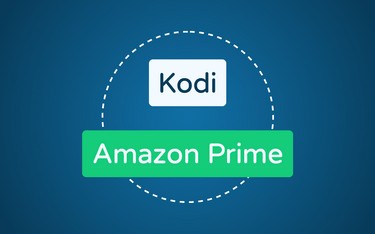



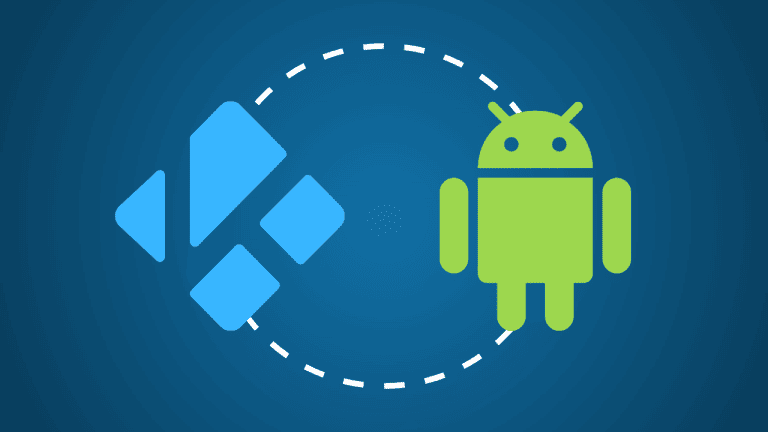
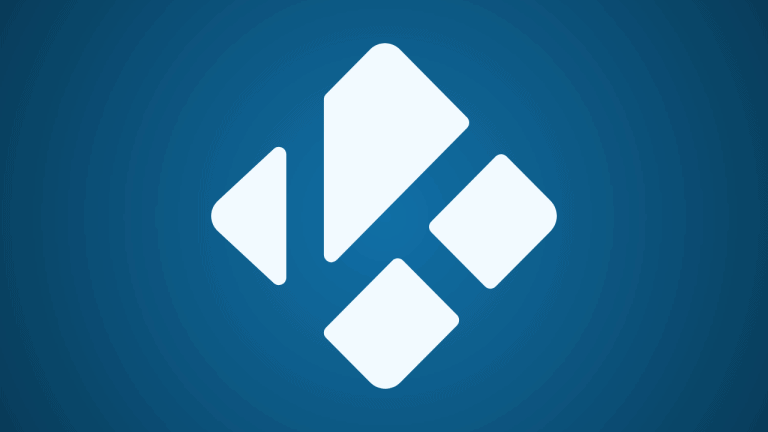

2 Responses
Sehr klares Layout, einfach und nicht primitiv, wäre ich 20n statt 70+,dann würde ich auch wirtschaft Studieren oder Soziologie oder unter diesen(2023) Umständen Auch Internet Design.
Ich bin ein Linux Fan, aber mir vfehlt noch viel Wissen.
Können Sie mich informieren, wie ich den Geräte, so abändere, dass ich nicht in KODi stecken bleibe sondern zurück auf den DESKOP nach dem Einschalten und den Kodi-Sofortstart abschalten kann?
MIt freundlichen Grüßen und
allen guten Wünschen für 2023 für Sie und Ihrer Familie.
Möge die Vernunft wieder die Herrschaft in 2023 gewinnen.
Renhold Seloff, DG1BFReinhold Seloff
Hallo Reinhold – danke dir ebenfalls einen guten Rutsch nachträglich! Leider kann ich dir bei deiner Frage nicht weiterhelfen, bzw. kann mir gut vorstellen, dass es dafür wahrscheinlich keine eigene Einstellung gibt.
Liebe Grüße und super, dass du dich auch mit 70+ mit der Technik auseinandersetzt!
Alex